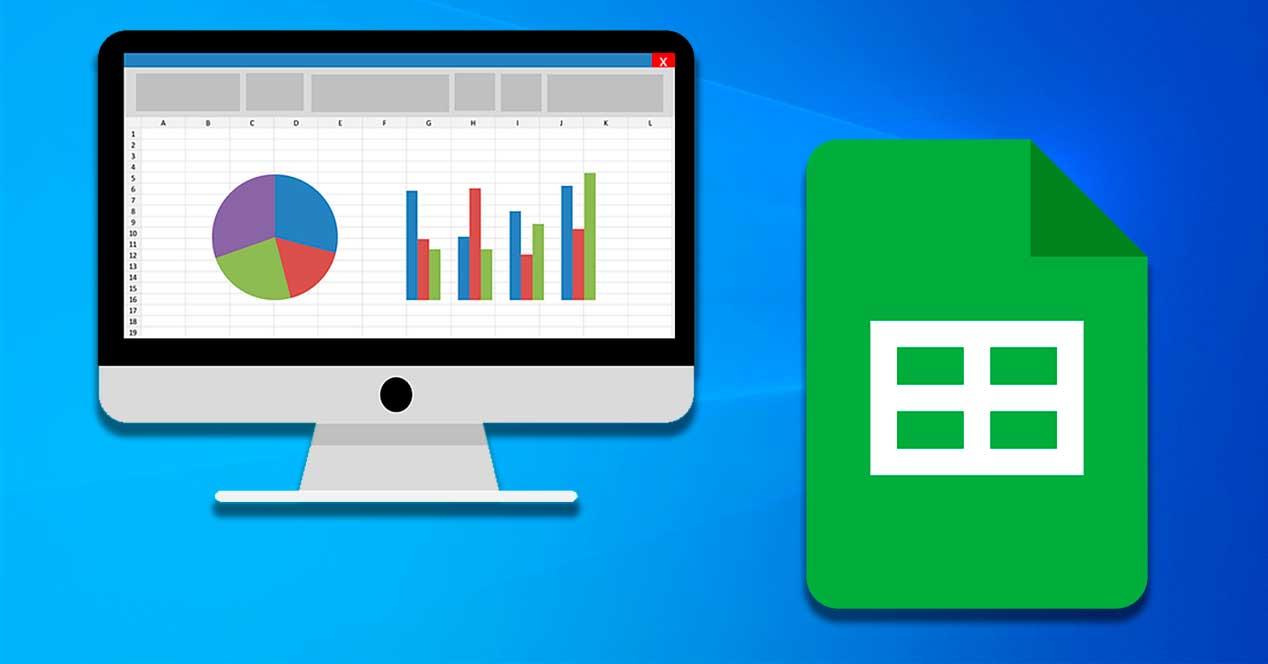A la hora de elegir un programa para realizar labores de hoja cálculo, encontramos dos opciones claramente más populares, en función de si deseamos un producto gratuito o de pago. Por un lado, encontramos Excel perteneciente a la suite de Microsoft Office, de pago. Mientras dentro de las opciones gratuita Google Sheets se posiciona como la gran alternativa. Y es que el Excel de Google no solo se usa en el ámbito profesional, sino también para tareas domésticas.
La hoja de cálculo de Google podríamos decir que se trata del Excel del gigante de las búsquedas. Pues bien, esta propuesta está capacitada para cubrir la gran mayoría de las necesidades de buena parte de los usuarios que hagan uso de esta, tanto a nivel profesional como más doméstico. Además, a todo ello le podemos sumar el hecho de que soporta el trabajo con complementos que podemos agregar de manera adicional si así lo deseamos, lo que además aumentará nuestra versatilidad y productividad.
Añadir y eliminar complementos de Google Sheets
Los complementos son extensiones de terceros que agregan más funciones a sus hojas de cálculo y brindan funcionalidad adicional a las ya poderosas Hojas de cálculo de Google.
Para ello debemos de hacer clic en la pestaña de «Extensiones» que se encuentra disponible en la barra de herramientas de Google Sheets. Esto abrirá un menú desplegable, donde seleccionamos la opción de «Complementos» y «Descargar complementos».

Esto hará que aparezca una nueva ventana que nos mostrará varias opciones de complementos para el Excel de Google. Si pulsamos sobre el botón con tres líneas de la parte superior izquierda se abre un menú desde donde podemos filtrar los complementos que aparecen en función de nuestras necesidades. Aquí, podemos encontrar las más populares, las más instaladas, las mejor valoradas u organizadas por categorías, ya sea herramientas para empresas, productividad, educación, comunicación o servicios públicos. También hay un buscador, donde podemos encontrar cualquier complemento, por ejemplo, los que vamos a ver hoy.
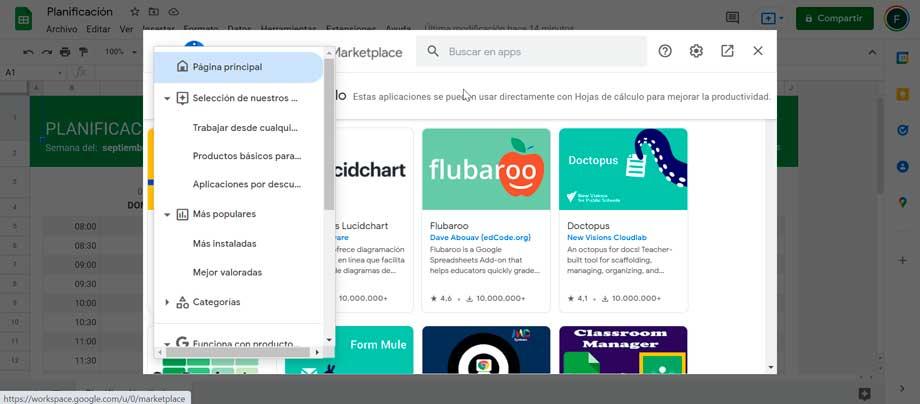
Una vez que seleccionemos una opción en particular nos aparece otra pantalla con una breve descripción de esta y un botón de «Instalar» para poder añadirlo a la Hoja de cálculo de Google.
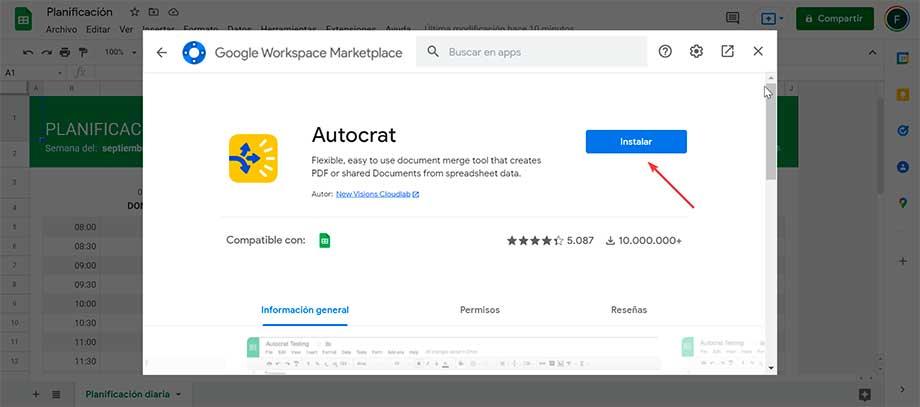
Una vez que seleccione una opción en particular se nos pedirá que administre los permisos, por lo que pulsamos en la opción de «Permitir». Posteriormente el proceso de agregar la extensión termina ahí y ya lo tendremos disponible.
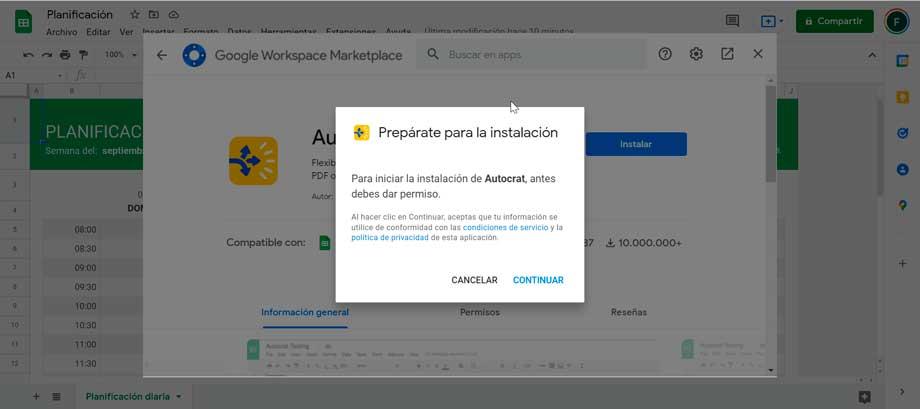
Para poder acceder a los complementos simplemente debemos hacer clic en el menú de «Extensiones» y en el menú desplegable, en la parte inferior, encontraremos la extensión añadida. Del mismo modo, para eliminar un complemento, todo lo que necesita hacer es seleccionar las opciones Gestionar complementos en el mismo menú de Extensiones. Esto abrirá una ventana donde aparecen las extensiones instaladas. Pulsamos en los tres puntos dentro de la extensión y seleccionamos «Desinstalar».
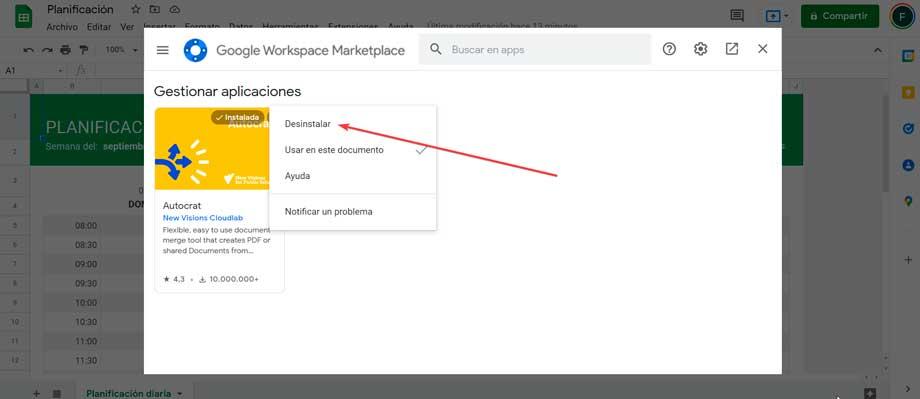
Mejores complementos para el Excel de Google
A continuación, vamos a ver una serie de complementos imprescindible de Google Sheets que nos ayudarán a trabajar mejor con la hoja de cálculo. Si bien la mayoría de ellos son de pago, también cuentan con una versión de prueba para que podamos probarlos de forma gratuita.
Template Gallery for Sheets, añade una amplia variedad de plantillas
Se trata de un complemento que nos va a servir para poder disponer, de manera nativa, de una serie de plantillas de diversa índole para usar en nuestros trabajos con Sheets. De esta forma nos ahorrarán una buena cantidad de tiempo al no tener que empezar desde cero. Aquí se incluye una gran galería de plantillas diseñadas profesionalmente, incluidos calendarios, horarios, facturas, hojas de tiempo, herramientas de presupuesto, cartas, currículos, calculadoras financieras y más.
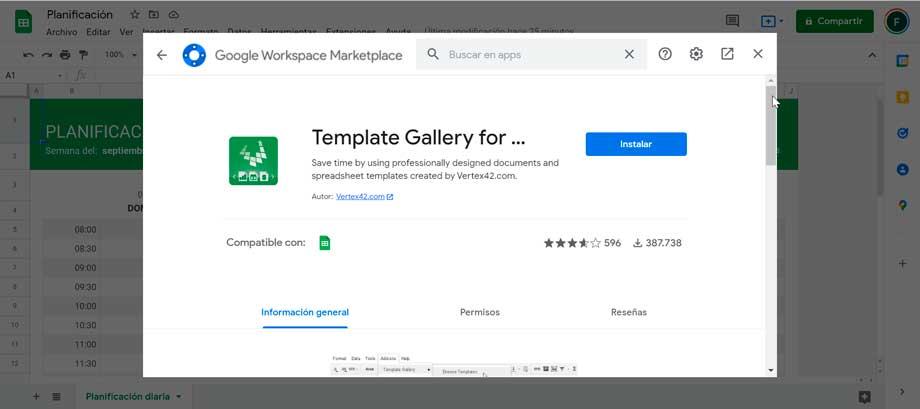
Cuando encontremos una plantilla que deseemos usar, basta con clic en el botón Copiar a Google Drive y el complemento guardará una copia de la plantilla en la carpeta raíz de nuestro Google Drive. Este complemento solo requiere el uso de la API de Google Drive para copiar una hoja de cálculo o una plantilla de documento en nuestro Google Drive. Por lo tanto, no accede, actualiza ni elimina otros documentos, hojas de cálculo o carpetas en nuestro Google Drive.
Power Tools, añade más funciones y utilidades para trabajar
Otro complemento interesante es Power Tools ya que pone a nuestra disposición una buena cantidad de funcionalidades adicionales para usar en Google Sheets. Aquí se incluyen tanto funciones estéticas, como de uso, o mejora de la experiencia y el trabajo diario con el programa.
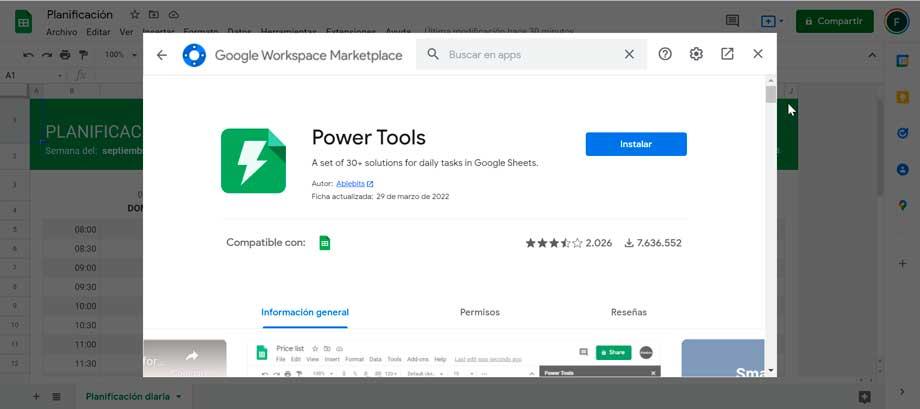
Se incluyen funciones que se encargan de eliminar duplicados, comparan y consultan hojas, importan rangos de varias hojas, combinan celdas, buscan y reemplazan datos, suman y cuentan celdas de colores, generan números y otros registros. También incluye un kit de herramientas de texto que nos permiten cambiar mayúsculas y minúsculas, agregar y eliminar cadenas y caracteres, recortar espacios en blanco y dividir texto en columnas.
Eso sí, debemos tener en cuenta que, en este caso, hablamos de un complemento de pago, si bien tendremos disponible 30 días de prueba gratuita al instalarlo.
Advanced Find and Replace, opciones avanzadas de localización y reemplazo
En el caso de que normalmente manejemos una gran cantidad de datos en esta herramienta, otro complemento que nos podrá ser de gran ayuda es Advanced Find and Replace, una add-on que, como su propio nombre indica, nos presenta una serie de opciones avanzadas para la localización y reemplazo de elementos de todo tipo: valores, fórmulas, notas, enlaces, etc.
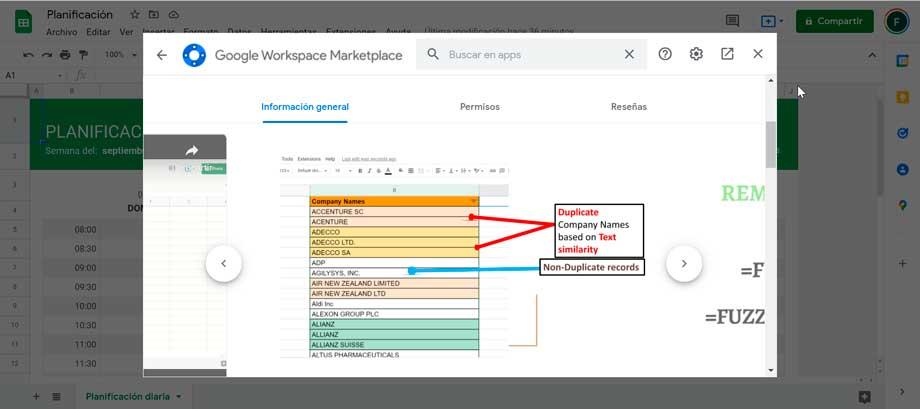
Podemos utilizar este sencillo complemento para la búsqueda avanzada en nuestra hoja de cálculo de Google. Así, podremos encontrar y reemplazar texto dentro de una fórmula, verifique enlaces ocultos detrás del texto mostrado, busque dentro de notas y busque valores al mismo tiempo. Es posible buscar y reemplazar dentro de una columna seleccionando el rango necesario de datos o escaneando las hojas seleccionadas. Este complemento nos mostrará la lista de todos los registros encontrados organizados por hoja y lo llevará a cualquier celda encontrada con un clic.
Igualmente, dados su amplio número de funciones, nos encontramos ante una extensión de pago que cuenta con una versión de prueba gratuita de 30 días.
Remove Duplicates for Sheets, encontrar y eliminar datos duplicados
De manera adicional también nos puede ser de ayuda el complemento llamado Remove Duplicates for Sheets para eliminar datos duplicados de manera rápida y sencilla. Los duplicados se eliminan automáticamente con la corrección de distancia y nos ayuda a ahorrar tiempo. Podemos buscar duplicados en dos columnas, sin requisitos para la edición de guiones, macros, fórmulas o codificación especial. Podemos encontrar rápidamente duplicados de celdas y filas en una tabla, u hojas para resaltar, copiar, transferir o eliminar datos de los resultados.
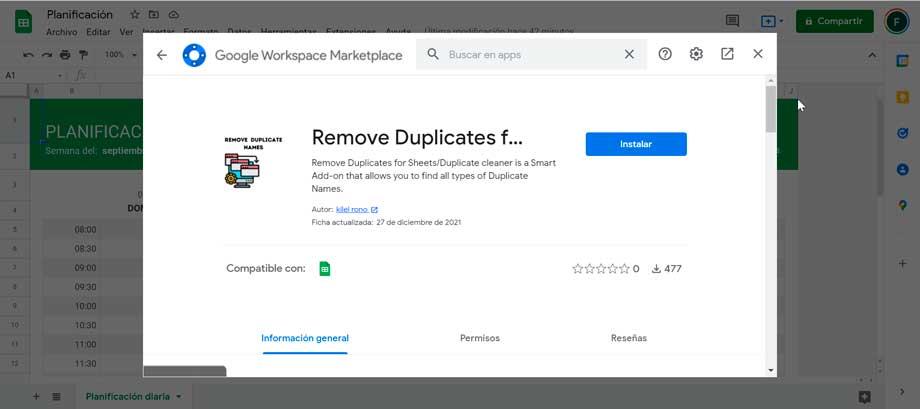
También cuenta con características individuales nos brindan una variedad de pasos para seguir en el contenido de la hoja. Así, podremos resaltar datos duplicados o únicos con nuestro tono de color favorito, eliminar filas/celdas y pasar a otra hoja de cálculo de Google. También podremos copiar datos a otra hoja de cálculo y marcar como columna de duplicados. Además, podremos combinar celdas y filas de duplicados usando delimitadores y estimar números a partir de filas duplicadas con muchas funciones.
Table Styles, personalización y diseño de tablas
En caso de que lo nuestro sea el diseño o necesitemos poner un especial cuidado en el aspecto externo de las hojas de cálculo personales que creamos, seguramente agradeceremos la instalación del complemento Table Styles. Este complemento se centra precisamente en aumentar las capacidades de personalización y diseño de los trabajos que vayamos generando en el programa de Google.
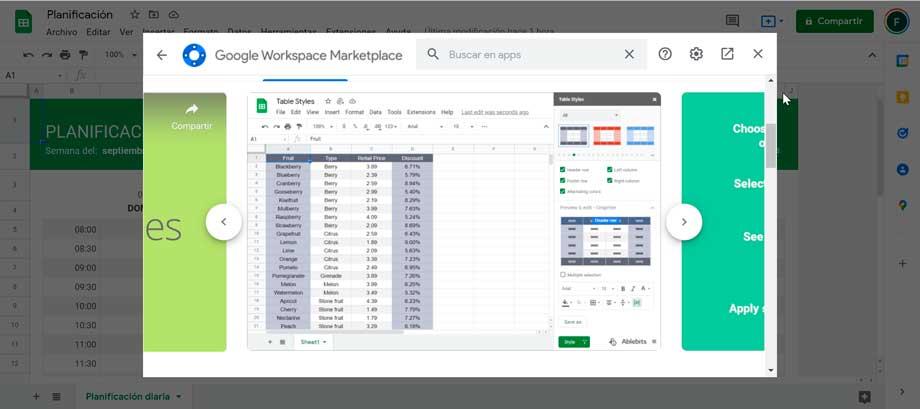
Este complemento nos permite aplicar rápidamente un aspecto profesional y uniforme a nuestras tablas en Hojas de cálculo de Google. Cuenta con más de 50 estilos predefinidos divididos en 6 grupos. Simplemente debemos seleccionar nuestros datos y usar uno de los estilos predefinidos que se incluyen en el complemento. Las plantillas son de uso muy flexible, ya que nos permiten aplicar el formato solo a los elementos de la tabla que marquemos.
Podemos usar este complemento de forma gratuita durante 30 días, después de la cual será necesario pagar para seguir usándolo.